Pixpa memungkinkan Anda membangun basis pelanggan dengan bantuan Bagian Berlangganan Buletin yang dapat ditambahkan ke halaman mana pun di situs web Anda atau di bagian Pre-footer. Lihat beraksi.
Semua Langganan Nawala disimpan dan dapat diakses di Pemasaran & SEO > Daftar Email bagian studio.
Dalam artikel ini:
- Tambahkan Bagian Buletin
- Kelola Bidang
- Konten Buletin
- tata ruang
- Gaya
- Settings
- Email Sukses
- Tambahkan Nawala ke Prefooter
- Langganan Buletin Ekspor
Tambahkan Bagian Buletin ke Halaman
- Bagian dapat ditambahkan ke halaman. Anda dapat menambahkan bagian ke halaman yang sudah ada atau buat halaman baru dalam situs web Anda.
- Di halaman Anda, Klik pada biru + ikon untuk menambahkan Bagian Baru ke halaman Anda.

- Anda sekarang akan melihat kategori bagian di sisi kiri.
- Pilih Bagian Buletin (1) pilihan di mana Anda dapat memilih dari tata letak yang berbeda (2).

- Pilih tata letak bagian mana saja dan klik untuk menambahkannya ke halaman Anda.
Kelola Bidang Bagian
Setelah Anda menambahkan bagian:
- Klik pada Sunting Bidang (1) tombol.

- Anda akan memiliki opsi untuk mengelola tombol, mengirimkan pesan sukses, dan HTML.
- Save (2) perubahan.
- Kolom alamat email akan tetap dalam formulir secara default.

Konten Buletin
- Unggah Gambar (1) untuk buletin.
- Tambahkan Judul (2), dan Deskripsi (3) untuk buletin. Sebelum menambahkan deskripsi, periksa ini Artikel.

- Tentukan Judul Bagian (4) untuk bagian ini.

Kelola Tata Letak
- Klik pada Edit Fields tombol (1).

- Pilih tata ruang tab (2).
- Pilih yang disukai tata ruang (3) untuk bagian Anda dan Save (4) perubahan.

Bagian Buletin Gaya
Images
- Pilih pemotongan gambar untuk gambar. Anda dapat mengatur gambar sebagai Kotak, Lingkaran, Lanskap, Potret, dan Dinamis.
- Pilih Urutan Konten yaitu, gambar item daftar yang akan ditampilkan terlebih dahulu atau teks terkait.
- Pilih untuk memiliki radius sudut yang sama atau radius sudut yang berbeda untuk setiap sisi item daftar dan tetapkan angka (dalam px) untuk radius sudut dari gambar item daftar.
Menggunakan radius sudut bidang, Anda dapat membuat berbagai bentuk gambar. Jika Anda menentukan 500 px di sini, gambar akan ditampilkan dalam bentuk lingkaran.
Jika Anda telah memilih sudut terpisah, Anda dapat mengatur radius sudut yang berbeda untuk setiap sudut. Tahu lebih banyak. - Memilih untuk Gambar Animasi di Arahkan dengan mengklik Ya. Anda dapat memilih Gaya Animasi (5) juga.

Perataan & Warna
- Meluruskan konten hadir di blok buletin Secara horizontal. Anda dapat mengaturnya menjadi rata Kiri, Kanan, atau Tengah.
- Meluruskan konten di blok buletin Secara Vertikal. Anda memiliki opsi Atas, Tengah dan Bawah

Ukuran & Ruang
- Tentukan Lebar Konten untuk teks blok buletin.
- Tentukan Spasi di bawah judul bagian (di dalam %).
- Tentukan Spasi di bawah Gambar (di dalam %).
- Tentukan Spasi di bawah Judul (di dalam %).

Teks
- Klik pada Ubah Gaya Teks tombol untuk mengunjungi Mendesain bagian dan mengelola ukuran dan gaya font Anda.
- Mengatur Judul gaya font untuk bagian buletin.
- Tetapkan default Deskripsi Produk gaya font untuk bagian buletin.

Pengaturan Buletin
- Mengatur label tombol untuk tombol kirim formulir.
- Pilih ukuran kancing dari Kecil, Sedang, dan Besar.
- Pilih gaya tombol dari Solid, Outline, dan Textlink.
- Membalikkan warna tombol. Warna default akan diterapkan dari Tombol dan Tautan pilihan di bagian Desain.

Pixpa memungkinkan Anda menentukan pesan yang ditampilkan setelah pengguna mengirimkan formulir.
- Tentukan Posting Kirim Sukses pesan yang muncul setelah pengguna mengirimkan formulir.
- Anda juga dapat menambahkan skrip apa pun di posting kirim sukses HTML kotak.

Email Sukses
Kirim tanggapan email kepada semua orang yang berlangganan buletin ini.
- Aktifkan/Nonaktifkan email sukses untuk buletin khusus ini.
- Masukkan subyek dari email.
- Masukkan pesan sukses untuk disertakan dalam email.

Tambahkan Nawala ke Prefooter
- Enter kaki depan (1) di Bilah Pencarian.
- Anda akan melihat hasil terkait.
- Klik pada Prefooter situs web opsi (2) di bawah Tautan Studio.
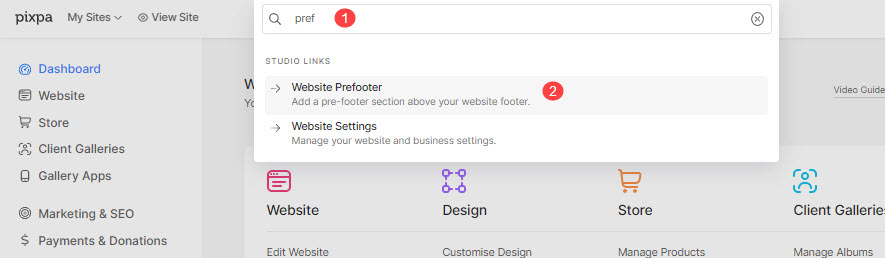
- Klik pada biru + ikon untuk menambahkan Bagian Baru di prefooter Anda.
- Anda akan memiliki kategori bagian di sisi kiri.
- Pilih Bagian Buletin (1) pilihan di mana Anda dapat memilih dari tata letak yang berbeda (2).

- Pilih tata letak bagian (2) dan klik di atasnya ke prefooter Anda.
- Buat prefooter Aktif untuk terlihat di halaman Anda.
- Klik pada View tombol di sudut kiri atas untuk meninjau situs langsung.
Lihat beraksi:
Juga Periksa: Tambahkan pre-footer ke situs web.
Langganan Buletin Ekspor
Anda dapat mengekspor langganan buletin dari bagian pemasaran.
- Enter Daftar Email (1) di Bilah Pencarian.
- Anda akan melihat hasil terkait.
- Klik pada Daftar Email opsi (2) di bawah Tautan Studio.

- Semua langganan Email di situs web akan tersedia di Daftar Email.
- Pergi ke tindakan (3) menu dan klik pada Opsi pengunduhan (4) untuk mengunduh milis.

